Rumah >masalah biasa >Apa yang perlu dilakukan jika skrin membeku dalam sistem Windows 10
Apa yang perlu dilakukan jika skrin membeku dalam sistem Windows 10
- WBOYWBOYWBOYWBOYWBOYWBOYWBOYWBOYWBOYWBOYWBOYWBOYWBke hadapan
- 2023-07-13 13:37:316747semak imbas
Biasanya, jika komputer tidak digunakan untuk tempoh masa, skrin akan memasuki mod tidur secara automatik, dan anda perlu membangunkannya dengan menggerakkan tetikus atau mengetik papan kekunci apabila anda menggunakannya semula. Ramai pengguna keliru dan ingin tahu cara menetapkan pilihan untuk tidak tidur skrin secara automatik pada komputer Windows 10. Jadi, jangan risau, hari ini saya akan mengajar anda bagaimana untuk menyelesaikan masalah pembekuan skrin win10.
1. Bagaimana untuk mematikan skrin dalam Windows 10. Mari hidupkan komputer kita dahulu.
2. Cara mematikan skrin win10 selepas komputer dihidupkan Klik pada ikon win10 di sudut kiri bawah.
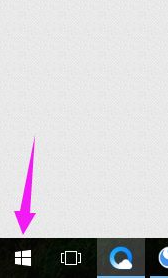
3. Selepas mengklik ikon win10, mari klik [Tetapan].
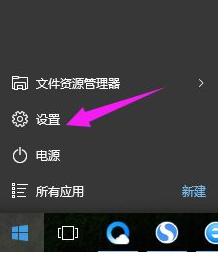
4. Pada halaman tetapan win10, kita perlu klik [Sistem].
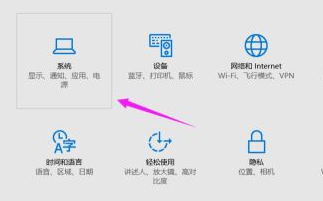
5 Dalam antara muka sistem win10, lihat [Kuasa dan Tidur] dan klik padanya.
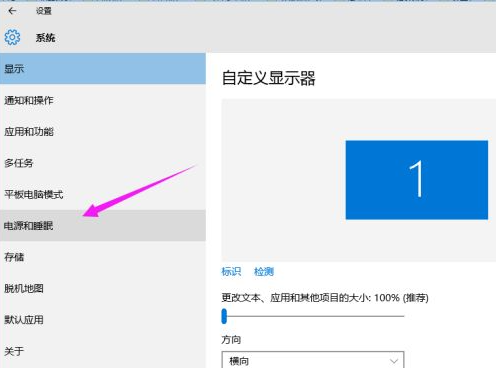
6 Kita boleh melihat [Skrin], klik pada masa, tetapkannya dan tetapkannya kepada [Jangan sekali-kali].
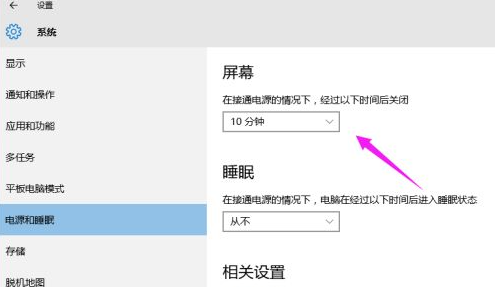
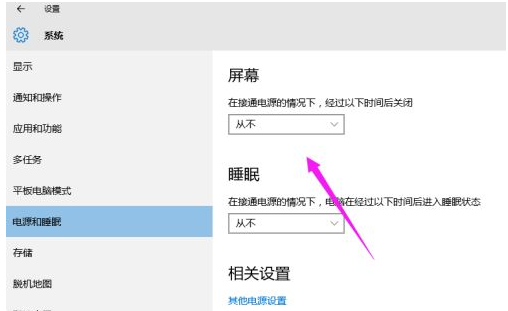
Ini adalah pengakhiran kaedah untuk menyelesaikan masalah pembekuan skrin dalam sistem win10 Jika anda tidak mahu skrin sistem win10 anda membeku, anda boleh mempelajari kaedah ini dan menetapkan situasi pembekuan skrin dalam sistem win10.
Atas ialah kandungan terperinci Apa yang perlu dilakukan jika skrin membeku dalam sistem Windows 10. Untuk maklumat lanjut, sila ikut artikel berkaitan lain di laman web China PHP!

